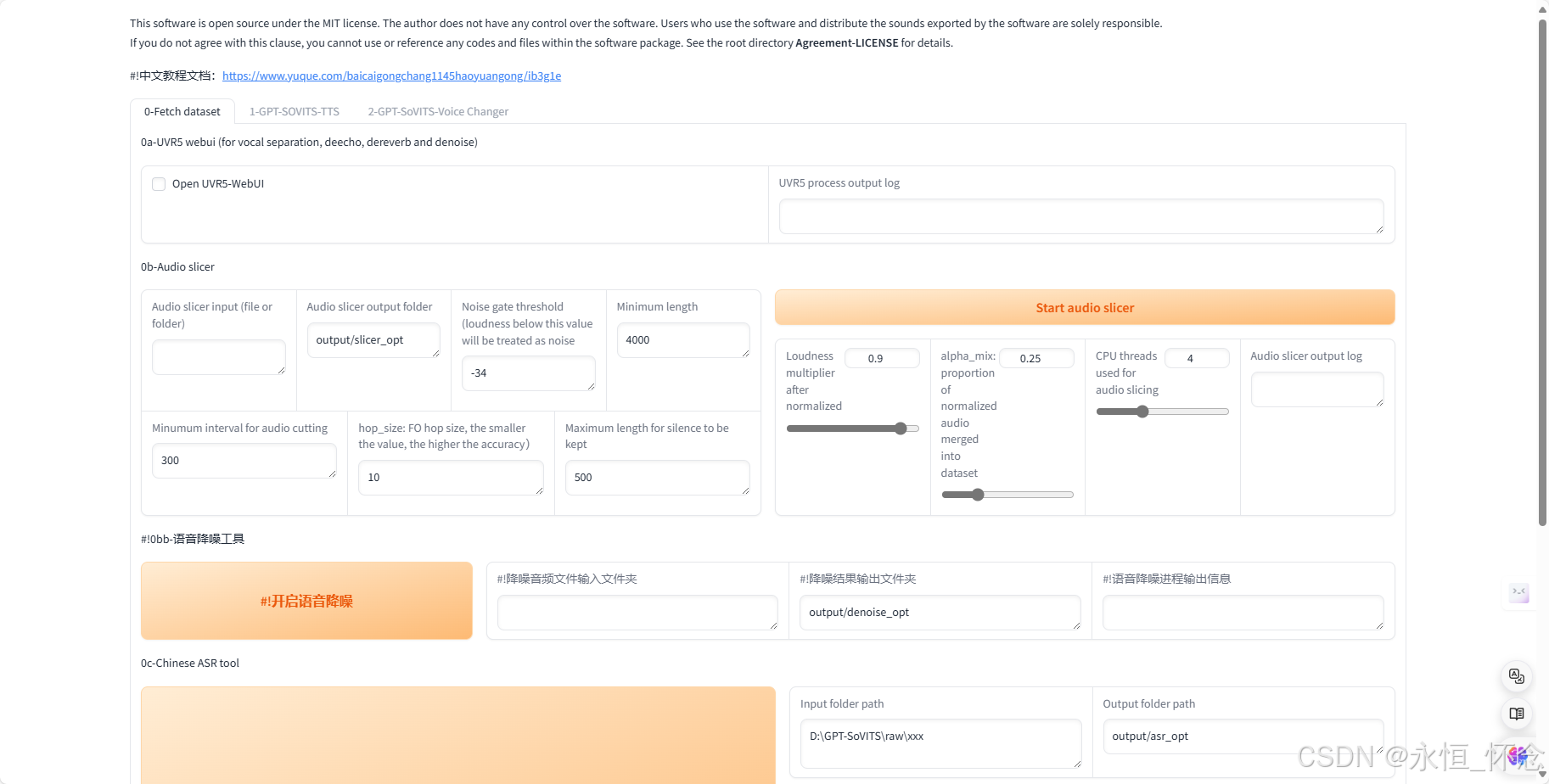阅读量:0
在服务器Ubuntu22.04系统下,GPT-SoVITS声音大模型的部署
一、安装环境:ubuntu基本环境配置
1.更新包列表:
- 打开终端,输入以下命令:
sudo apt-get update sudo apt upgrade 更新时间较长,请耐心等待
2. 安装GPU驱动程序
- 这个命令会列出您的系统硬件信息,以及推荐的驱动程序版本
ubuntu-drivers devices - 这里的4090建议安装 nvidia-driver-535 驱动程序
sudo apt update sudo apt install nvidia-driver-535 - 安装完成后,请务必重启您的系统,以便新的驱动程序生效。
reboot 3.安装 NVIDIA Container Toolkit 软件包:
sudo apt install nvidia-container-runtime apt install nvidia-cuda-toolkit 4.查看显卡信息
nvidia-smi 二、安装miniconda环境
1. 下载miniconda3
wget https://mirrors.cqupt.edu.cn/anaconda/miniconda/Miniconda3-py310_23.10.0-1-Linux-x86_64.sh 2. 安装miniconda3
bash Miniconda3-py310_23.10.0-1-Linux-x86_64.sh -u 直接一直enter键,到输入路径和yes
这边建议路径为:miniconda3
3. 切换到bin文件夹
cd miniconda3/bin/ 4. 输入pwd获取路径
pwd 复制这里的路径
5. 打开用户环境编辑页面
vim ~/.bashrc - 点击键盘I键进入编辑模式,在最下方输入以下代码
export PATH="/root/miniconda3/bin:$PATH" 6. 重新加载用户环境变量
source ~/.bashrc 7. 初始化conda
conda init bash source ~/.bashrc 8. 创建GPT-SoVITS需要的环境
conda create -n GS python=3.9 conda activate GS 三、克隆GPT-SoVITS仓库
1. GitHub仓库进行克隆
官网地址:GPT-SoVITSGitHub地址
git clone https://github.com/RVC-Boss/GPT-SoVITS.git 2. Gitee仓库进行克隆(国内访问快)
2.1 将GitHub官网地址中的仓库克隆到自己的GitHub仓库中
点击fork: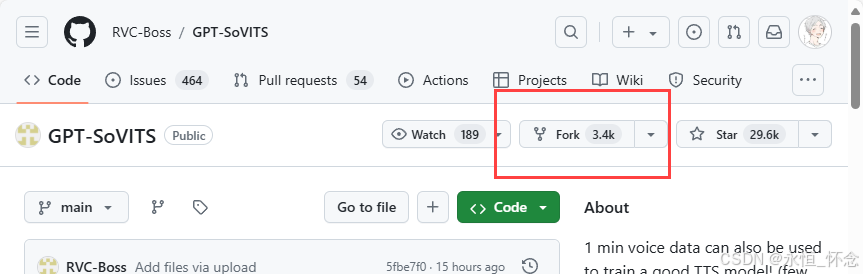
2.2 注册自己的账号进行使用
2.3 点击新建仓库
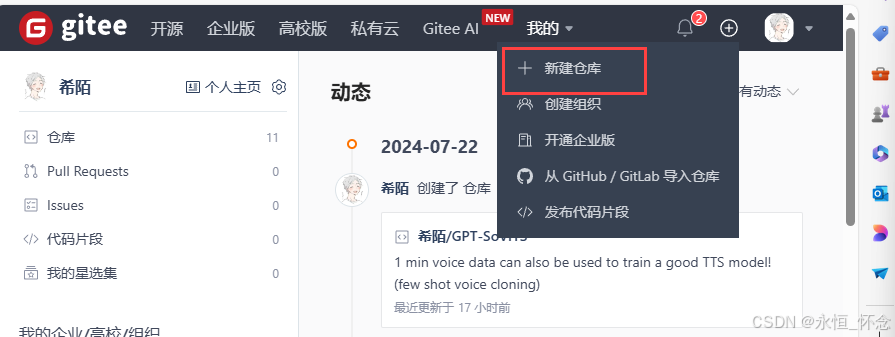
2.4 点击导入
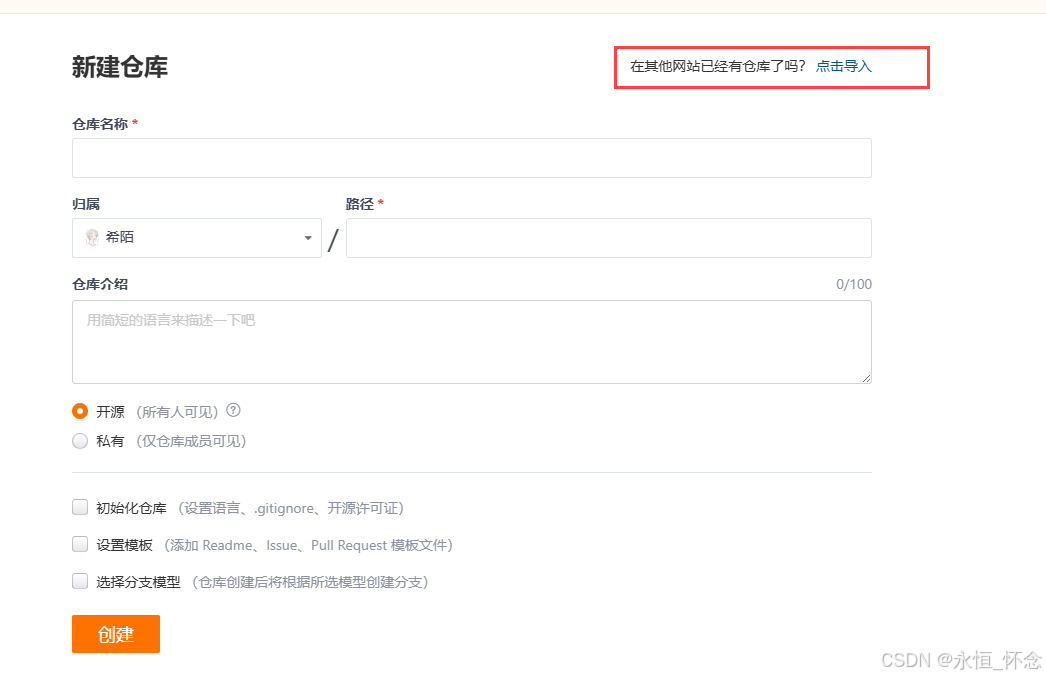
2.5 导入GitHub仓库(这里需要科学上网)
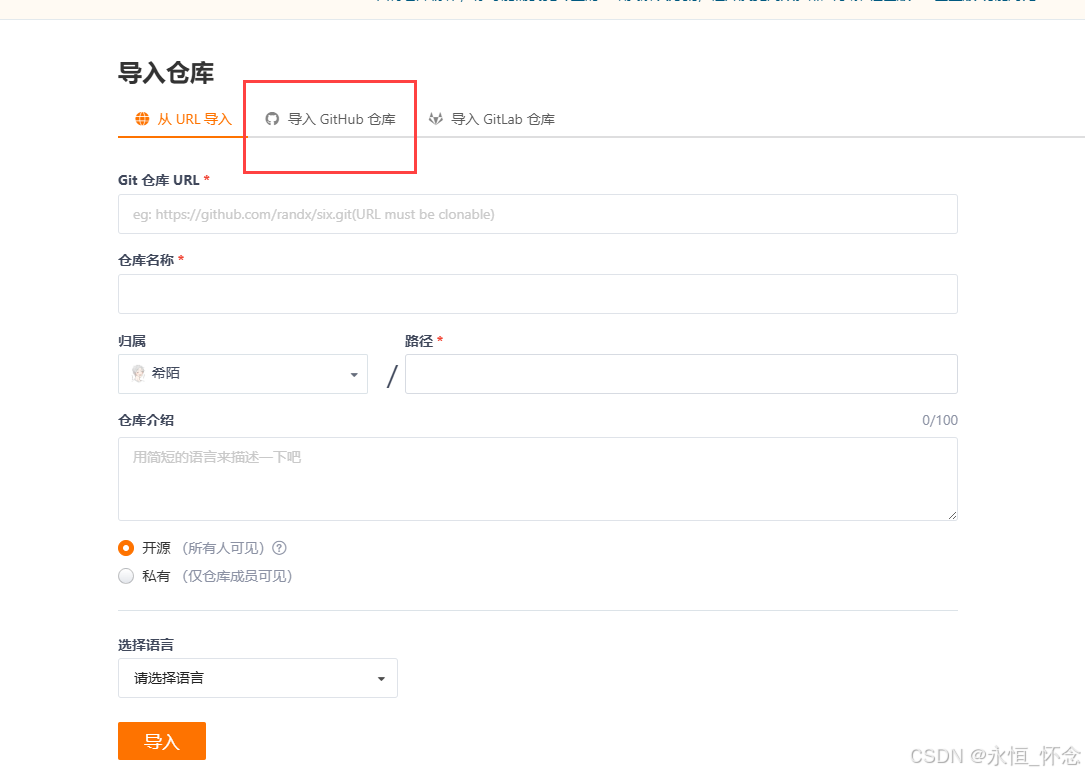
2.6 导入一开始fork到自己GitHub仓库的GPT-SoVITS项目
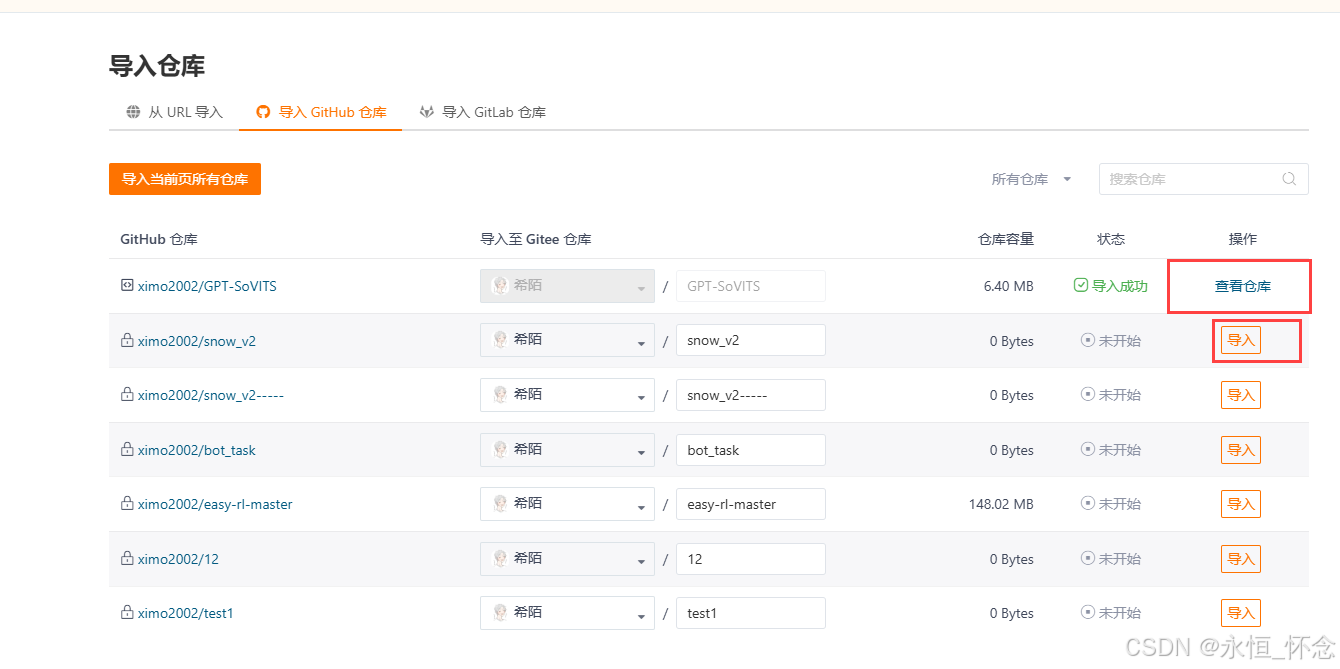
2.7 找到自己的仓库进行克隆
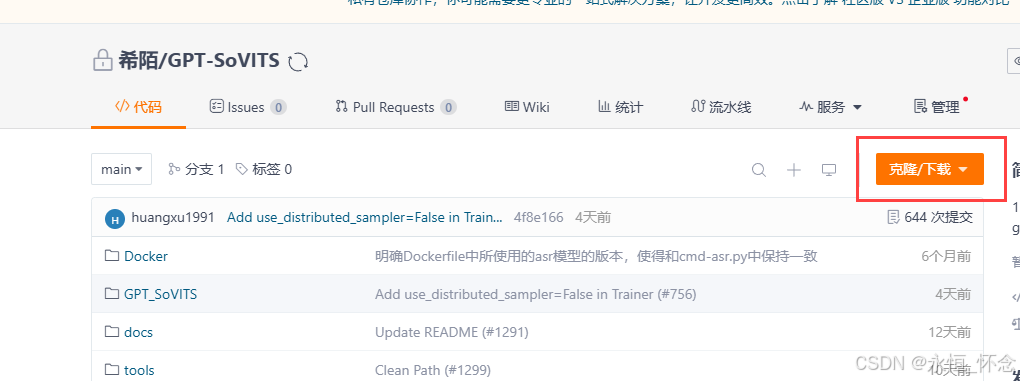
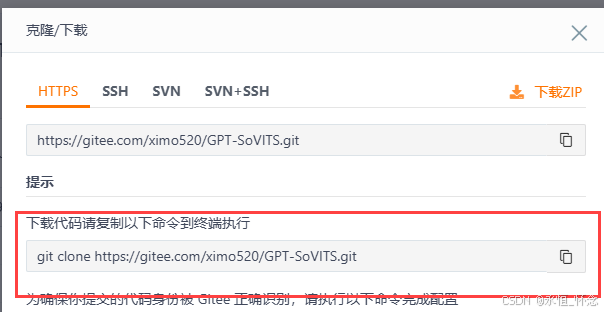
2.8 克隆需要验证自己的身份
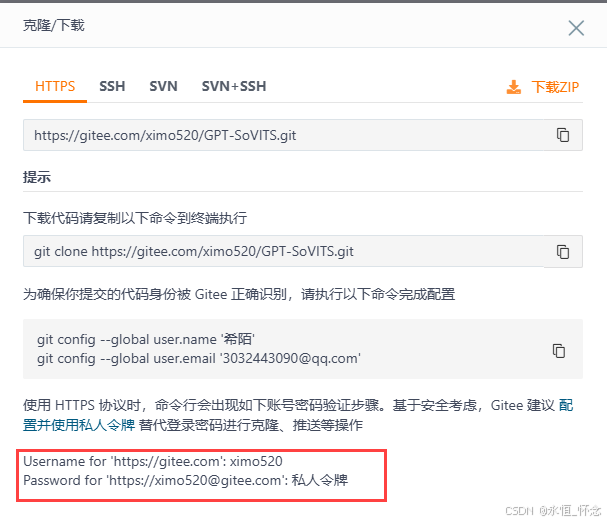
- 不想输入密码的可以使用私人令牌
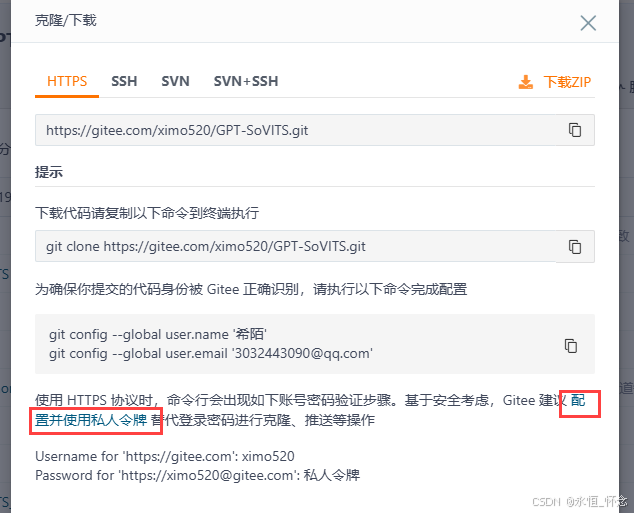
2.9 克隆成功
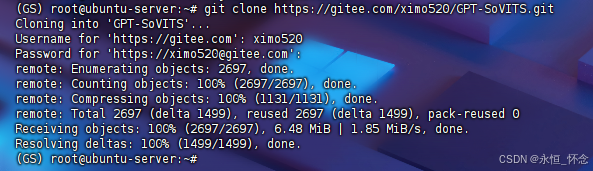
三、安装GPT-SoVITS项目依赖
3.1 进入安装目录
cd GPT-SoVITS/ 3.2 运行linux的批处理文件
./install.sh 3.3 使用python运行webui.py
python webui.py 
- 看到这里就是项目在服务器本地启动成功了
四、实现外部计算机访问
4.1 查看我们点动科技的服务器的业务端口

- 我们这里是30131-30140
4.2 设置映射端口为30133等
- 在GPT-SoVITS文件夹下的config.py文件里面进行修改
cd GPT-SoVITS/ - 使用vim进行编辑
vim config.py 输入i进行编辑,
- 修改这里的端口:
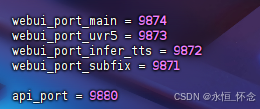
webui_port_main = 30133 webui_port_uvr5 = 30134 webui_port_infer_tts = 30135 webui_port_subfix = 30136 api_port = 30137 按esc键,冒号,输入wq进行保存
- 再重新执行一遍webui.py
python webui.py 
这里看到已经启动成功30133端口
- 输入服务器的IP:30133可以看到已经进入